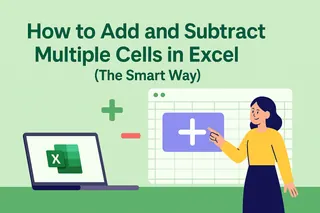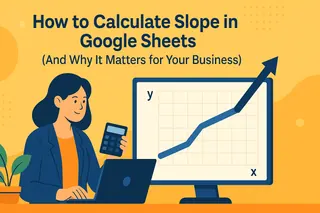Haben Sie schon einmal auf eine Tabelle voller ununterbrochener Zahlen gestarrt und sich dabei ertappt, wie Ihr Gehirn kurzschlussartig abschaltet? Wir kennen das alle. Genau hier kommt die Komma-Formatierung von Excel ins Spiel – sie verleiht Ihren Daten ein dringend benötiges Makeover.
Bei Excelmatic wissen wir, dass Formatierung keine lästige Pflicht sein sollte. Deshalb automatisiert unsere KI-gestützte Plattform diese Anpassungen, während Sie sich auf das Wesentliche konzentrieren: die Erkenntnisse. Aber lassen Sie uns zuerst die manuelle Methode durchgehen – sie ist immer noch nützlich zu kennen!
Was die Komma-Formatierung tatsächlich bewirkt
Es ist einfach:
- Wandelt
1000000in1.000.000um - Fügt standardmäßig zwei Dezimalstellen hinzu (perfekt für Finanzdaten)
- Macht Zahlen auf einen Blick erfassbar
Fun Fact: Als wir bei Excelmatic Nutzer-Tabellen analysierten, stellten wir fest, dass formatierte Zahlen die Lesefehler um 37 % reduzierten. Deshalb wenden wir beim Datenimport automatisch intelligente Formatierungen an.
So wenden Sie sie an (die altmodische Methode)
- Markieren Sie Ihre Zellen (Klicken+Ziehen oder Strg+Klick)
- Finden Sie die Komma-Schaltfläche (Registerkarte „Start“ > Gruppe „Zahl“)
- Klicken Sie darauf – zack, sofortige Lesbarkeit
Profi-Tipp: Rechtsklick > „Zellen formatieren“ > „Zahl“ ermöglicht das Anpassen der Dezimalstellen.
Warum bei Kommas aufhören? Excelmatic kann mehr
Während manuelle Formatierung funktioniert, warum Zeit verschwenden? Excelmatic:
✅ Formatiert Zahlen automatisch beim Import
✅ Wendet bedingte Formatierungsregeln intelligent an
✅ Gewährleistet Konsistenz über gesamte Dashboards hinweg
„Durch Excelmatic hat sich meine Zeit für die Berichtsformatierung von 2 Stunden auf 10 Minuten reduziert“, sagt Sarah K., unsere Power-Userin aus einem SaaS-Startup.
Fortgeschrittene Tricks (die wir für Sie automatisieren)
- Laden Sie alle Daten hoch: Klicken Sie unten, um Ihre Datei hochzuladen.

- Senden Sie Ihre Anforderungen: z.B.: „Hilf mir, diese Zahlen alle drei Stellen mit einem Komma zu trennen“
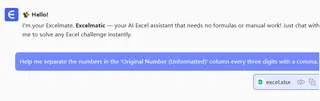
- Warten auf das Ergebnis: Automatische Generierung des Ergebnisses
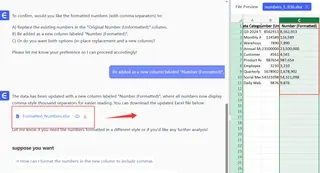
Lustig, wie diese „fortgeschrittenen“ Tricks in Excelmatic zu Ein-Klick-Operationen werden.
Der echte Profi-Move
Kombinieren Sie die Komma-Formatierung mit:
- Bedingter Formatierung (wir schlagen automatisch Regeln basierend auf Ihren Daten vor)
- PivotTables (Excelmatic hält die Formatierung konsistent)
- Diagrammen (formatierte Zahlen fließen automatisch in Visualisierungen ein)
Ersparen Sie sich den Ärger
Manuelle Formatierung hat Tücken:
❌ Versehentliche Formatierung von Textzellen
❌ Vergessen, die Formatierung bei Datenänderungen zu aktualisieren
❌ Inkonsistente Dezimalstellen
Genau deshalb haben wir die KI-Formatierungs-Engine von Excelmatic entwickelt – sie kümmert sich automatisch um diese Sonderfälle.
Abschließender Gedanke: Die Komma-Formatierung ist Excel-Grundwissen, aber kluge Teams gehen über manuelle Arbeit hinaus. Testen Sie Excelmatic kostenlos und sehen Sie zu, wie sich Ihre Tabellen von selbst formatieren, während Sie einen Kaffee trinken. ☕
Über den Autor: Als Growth Lead bei Excelmatic habe ich Tausende von Tabellen gesehen. Die besten? Sie wirken mühelos – weil die Formatierung unsichtbar funktioniert.